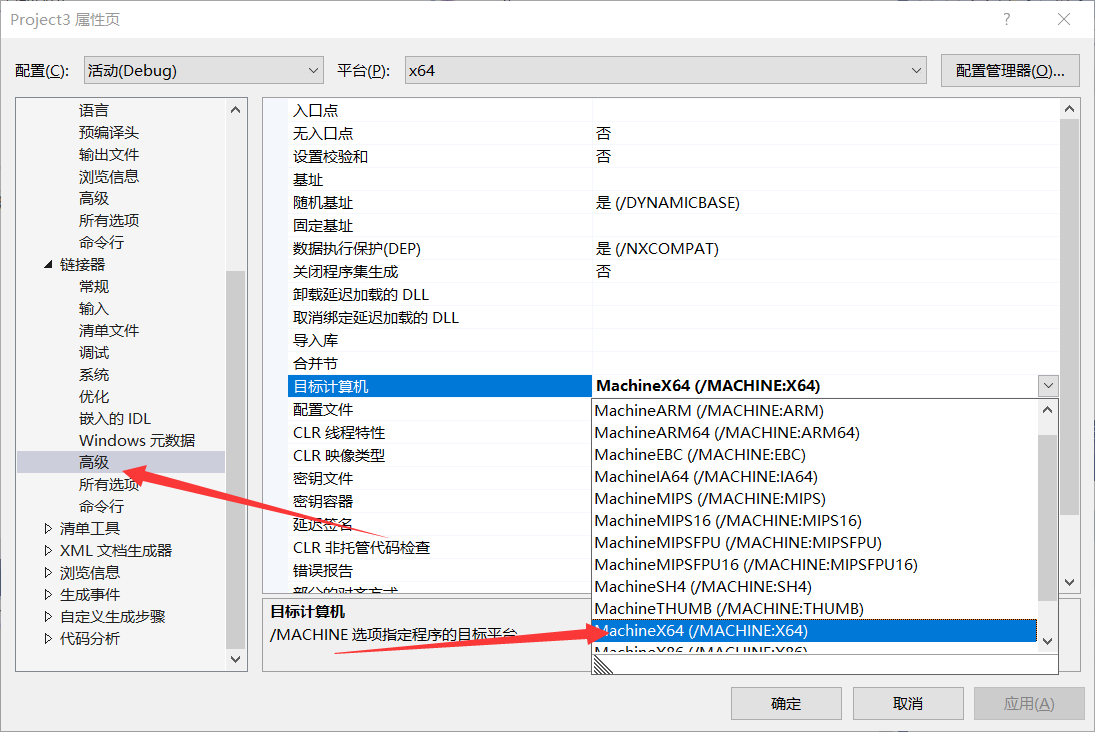C++ Opencv C++ 安装教程 配置教程 超详细图解 Vs2015/2017/2019(C++) opencv 绑定 VisualStduio
Vs 配置opencv opencv配置教程
安装Open-cv with VisualStudio(c++)
将OpenCV包含到系统路径中
1.打开此电脑 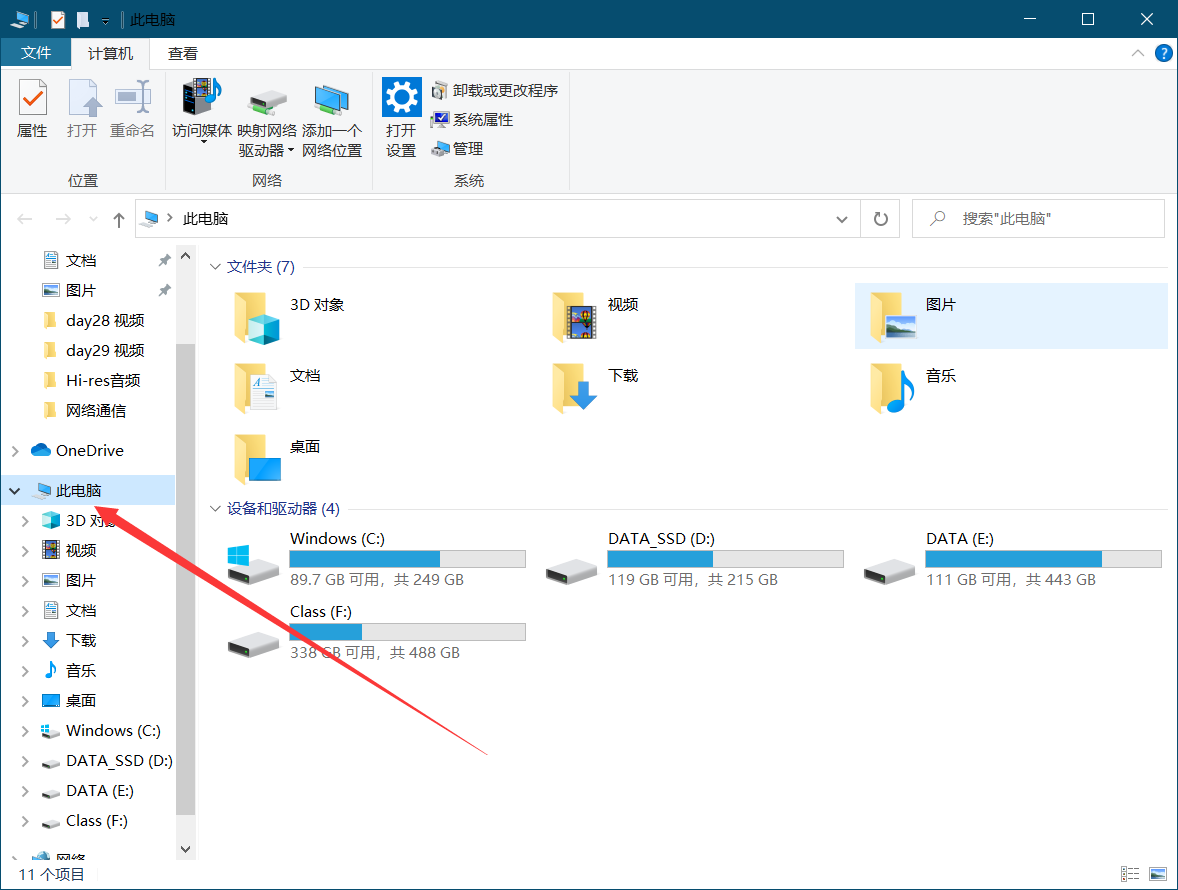
2.添加系统环境变量 打开此电脑!
再右击这个此电脑 点击属性 打开后选择-高级系统设置-环境变量 在下方的系统变量path中,单击“编辑”
再单击“新建”以添加新的环境变量。在OpenCV软件包中复制并粘贴vc15\bin 文件夹的路径
复制以下路径
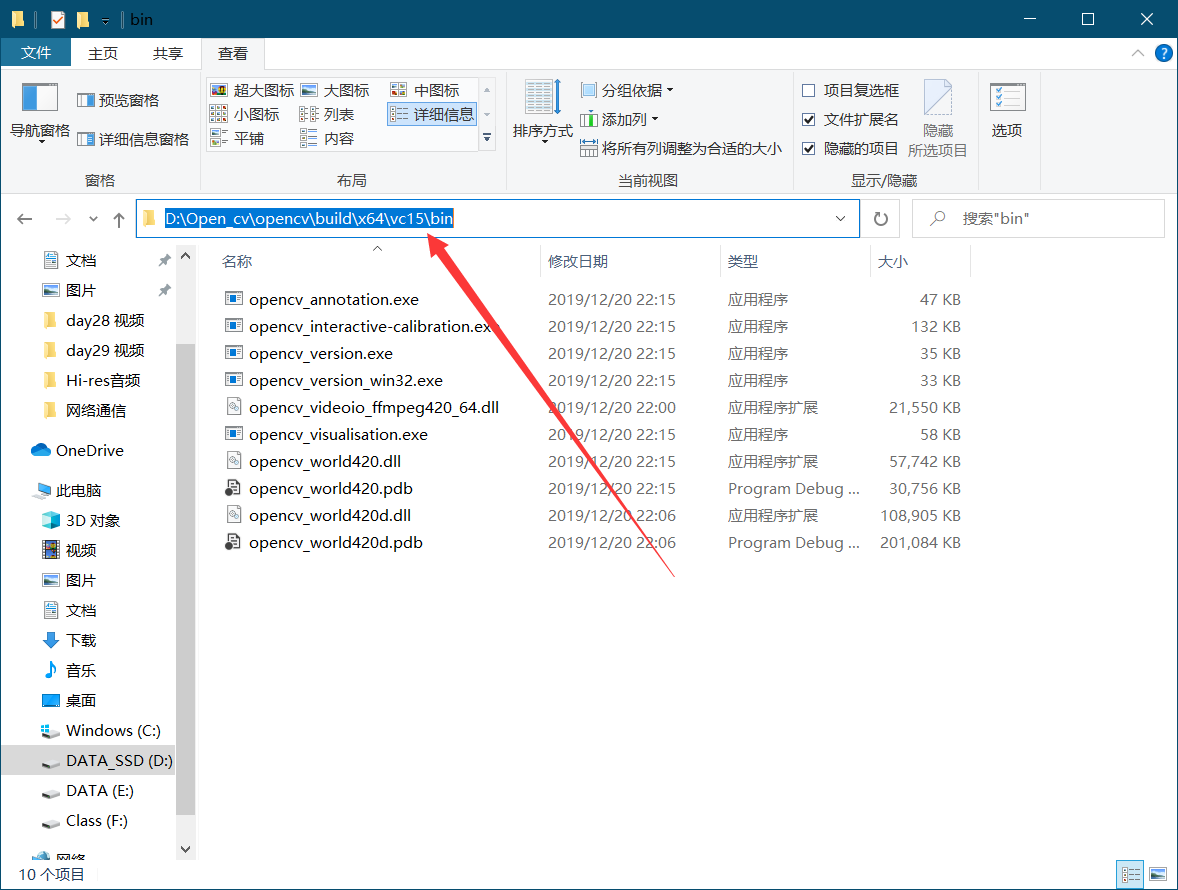
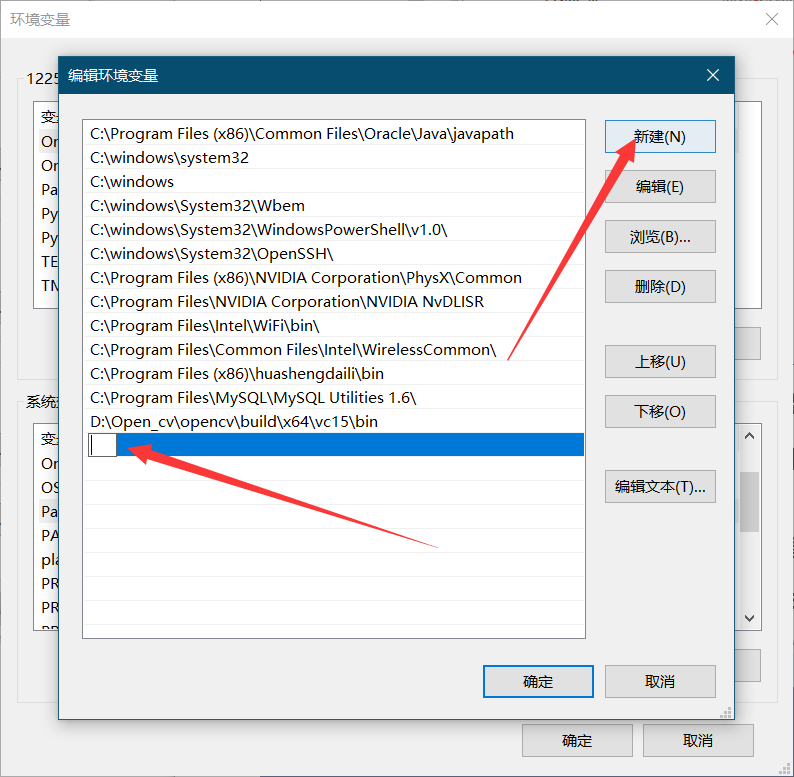
粘贴过来,添加后 按确定,然后再次单击确定退出环境变量对话框。
3.打开Visual Studio。使用Visual C ++将新项目创建为空项目控制台应用程序。进行 空项目并 完成。
在源文件内添加一个新的.cpp文件 。 这将在编辑器中打开新创建的 cpp 文件。
在编辑器中键入以下代码,然后保存源文件。你可以从下面复制粘贴整个代码。

#include<opencv2/opencv.hpp>
#include<iostream>
using namespace std;
using namespace cv;
int main()
{
Mat img = imread("lena.jpg");//此处的文件需要与源文件同目录!!
namedWindow("image", WINDOW_NORMAL);
imshow("image", img);
waitKey(0);
return 0;
}4.在Visual Studio中包含OpenCV
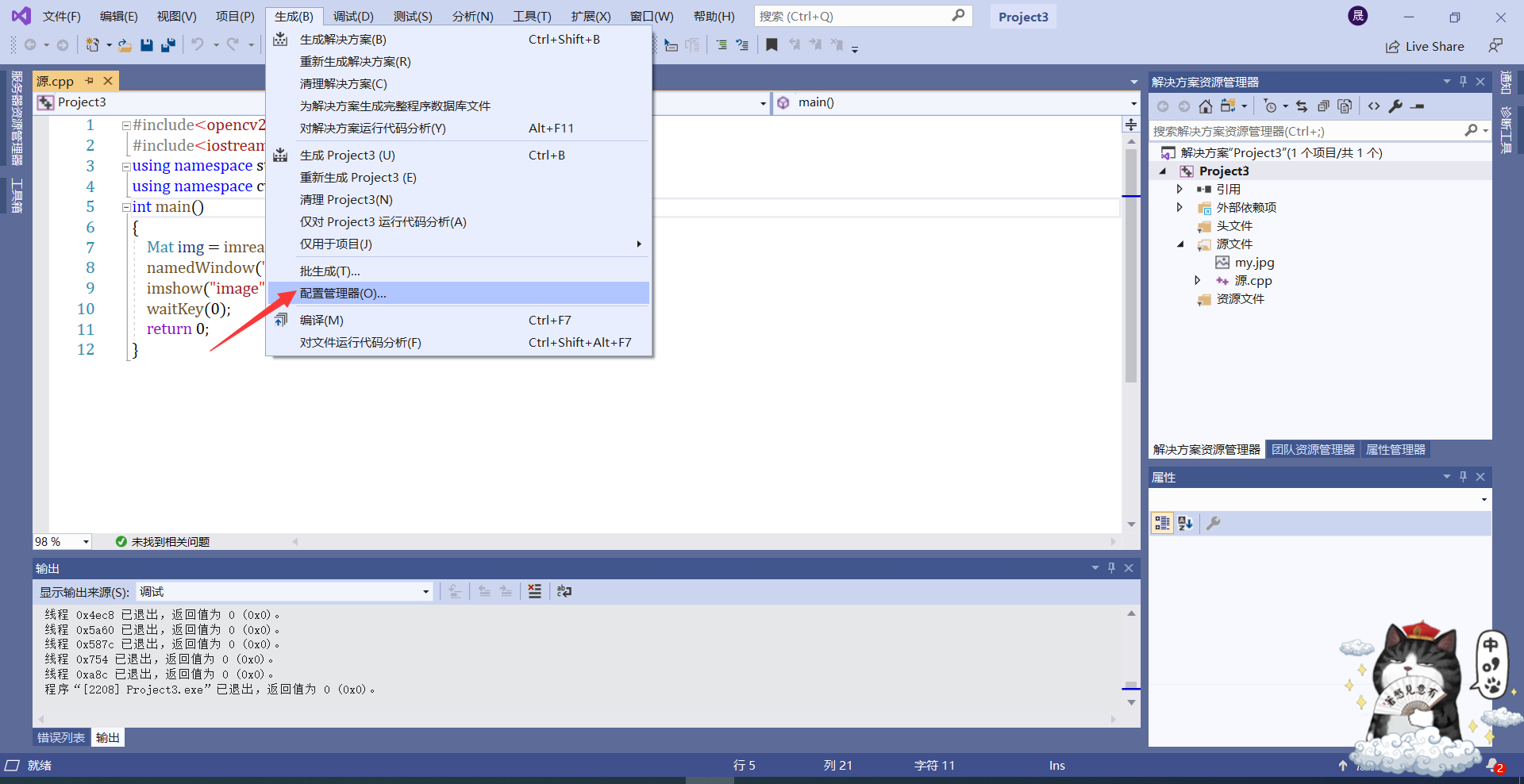
先打开配置管理器 此处设置为X64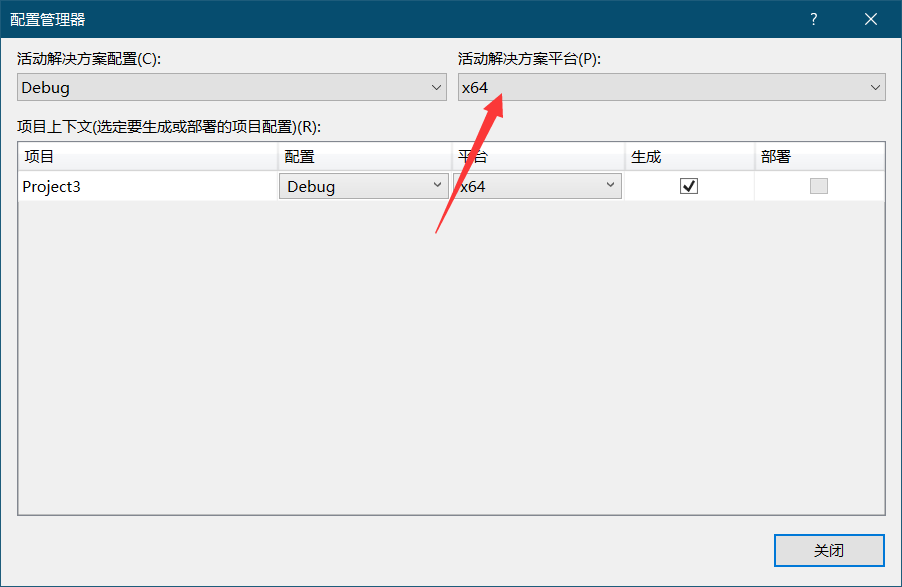
确认后 右键项目名称-属性
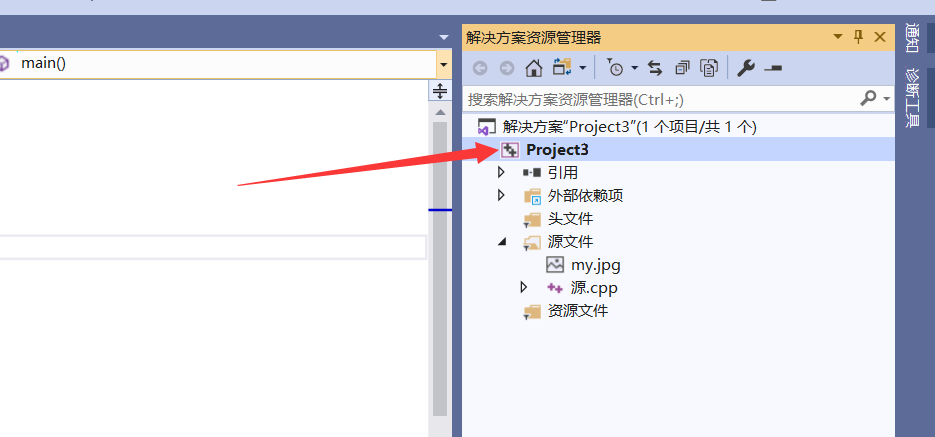
把opencv 的 include路径复制到 附加包含目录上 然后单击应用
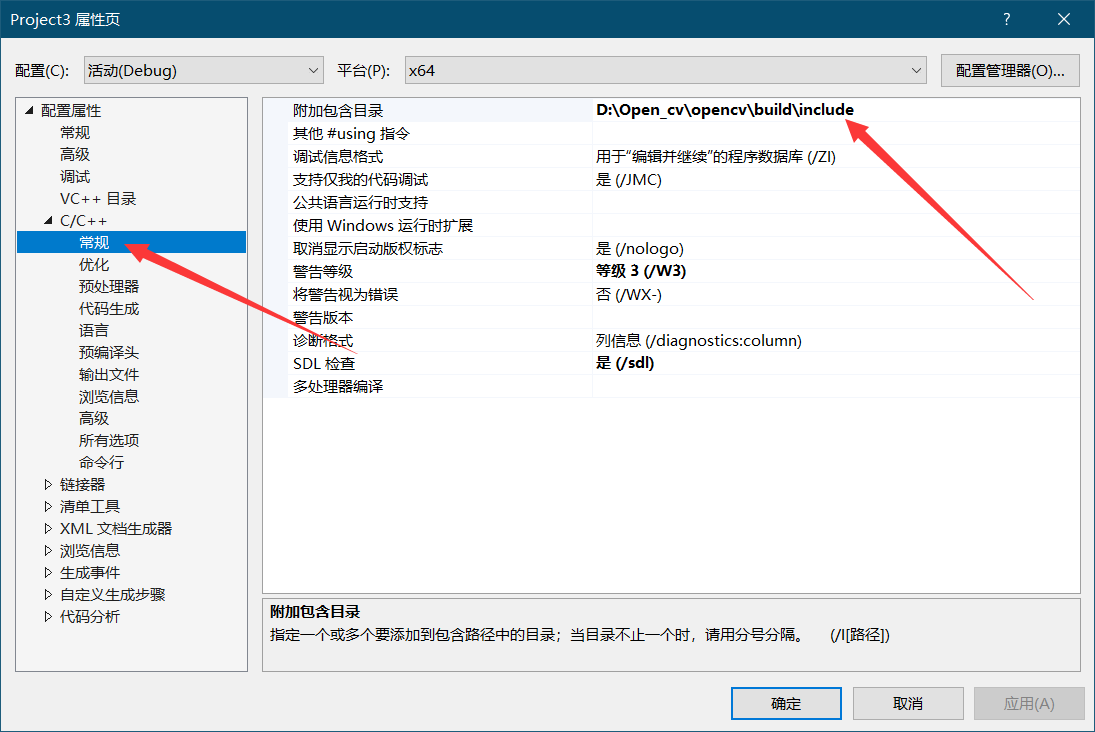
再选择-连接器-常规 添加vc15\lib 目录 到附加库目录

然后点击 应用,再选择输入目录
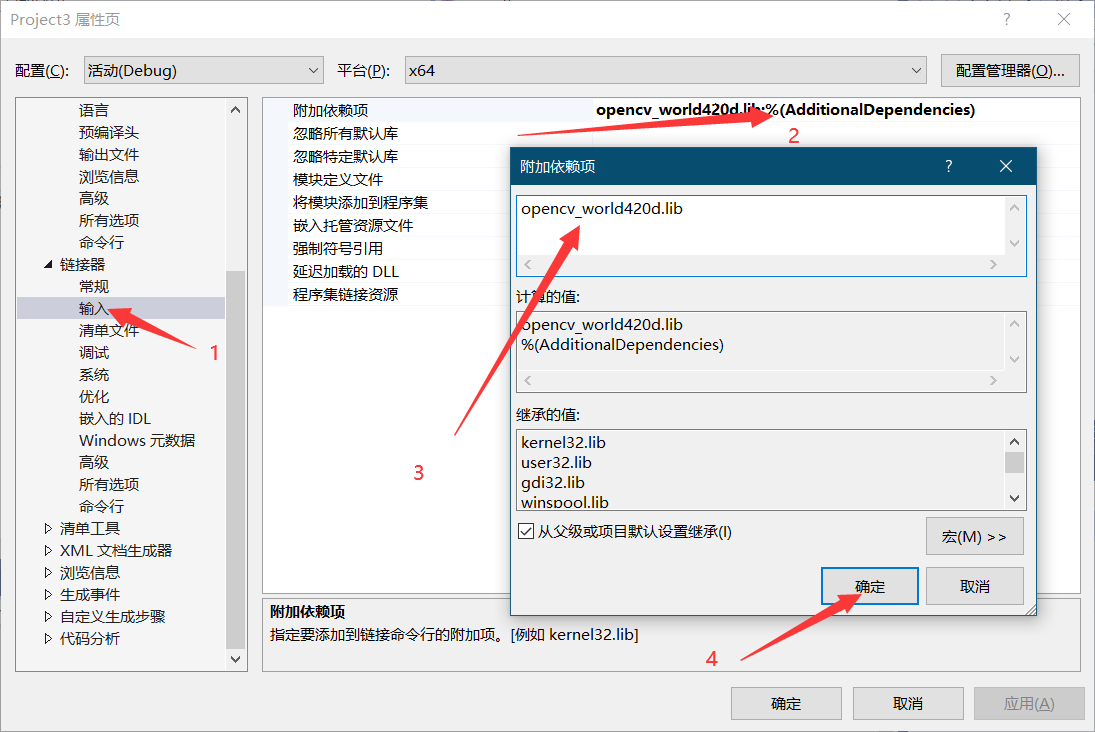
在附加依赖项点击编辑,再在空白处输入 opencv_world420d.lib 后 点击确定
再点击应用
最后选择高级 - 目标计算机 改为MachineX64 应用